
Lesley Fowler
0
1382
3
Bir MAC adresi, internete bağlı her donanım cihazıyla birlikte verilen bir seri numarasıdır. Bu ağ oluşturmanın yapı taşıdır, çünkü donanım aygıtının ağ üzerinden benzersiz tanımlanmasına olanak tanır. Bu, paketlerin doğru yere gönderilmesini sağlar.
Daha önce Windows'ta MAC adresinin nasıl değiştirileceğini ele aldık Windows'ta MAC Adresinizi Nasıl Değiştirebilirim Windows'ta MAC Adresinizi Nasıl Değiştirebilirim Ağ ayarları ile uğraşmak hiç kimsenin sevmediği PC etkinliğidir. Neyse ki, bazı görevler oldukça basit. MAC adresinizi bir Windows PC'de nasıl değiştireceğinizi gösteriyoruz. . Bugün, Mac'inizde neden MAC adresini (ve nasıl) değiştirmek isteyebileceğinizi görelim..
MAC Adresi Nedir??
Bir Ortam Erişim Kontrolü adresi (MAC adresi), bir ağ adaptörünü benzersiz şekilde tanımlamak için kullanılan bir seri numarasıdır. Birden fazla ağ arabirim kartına sahip bir bilgisayarda birden fazla MAC adresi olacaktır. Statik IP adresi için de kullanılır Statik IP Adresi Nedir? İşte Neden İhtiyacınız Yok Statik IP Adresi Nedir? İşte Niçin Bir Yönelticiye Atanmamış IP adresleri Neden İhtiyacınız Değil? Statik IP adresleri değişmiyor. İşte bu yüzden gerçekten ihtiyacın yok. atama, MAC adresi filtreleme ve cihazınızın benzersiz tanımlanması. Bazı halka açık Wi-Fi noktalarında, MAC adresi bir cihazı benzersiz bir şekilde tanımlamak için kullanılabildiğinden zaman sınırlamalarını zorlamak için kullanılır.
Neden MAC Adresini Değiştirmek İstiyorsunuz
MAC adresinizi değiştirmek istemenizin birçok nedeni olabilir.
MAC adresi filtreleme MAC Adresi Nedir ve Ev Ağınızı Güvenceye Almak için Kullanılabilir mi? [MakeUseOf Açıklar] MAC Adresi Nedir ve Ev Ağınızı Güvenceye Almak için Kullanılabilir mi? [MakeUseOf Açıklar] Ağ yapısı ve yönetimi kendi dillerine sahiptir. Ortaya atılan bazı terimler muhtemelen size tanıdık gelecektir. Ethernet ve Wi-Fi büyük ölçüde kendiliğinden açık olan kavramlardır, biraz gerektirse de… sistem yöneticilerinin bir donanım aygıtları listesi belirlemesini sağlar ve yalnızca bir Wi-Fi ağına bağlanmaya izin verir. Yetkisiz cihazları uzak tutmanın iyi bir yolu.
ISS'nizin internet bağlantınızı doğrulamak için MAC adres filtrelemesi kullandığını varsayalım. Dizüstü bilgisayarınızda ağ kartı kaput giderse ne olur? Artık internete erişemezsiniz. ISS'nizden yeni ağ kartınızın MAC adresini beyaz listeye yazmasını isteyebilirsiniz, ancak bu biraz zaman alabilir. İnternetinizi tekrar çalıştırmanın basit bir yolu Ağ Sorunları? 7 Tanılama Püf Noktaları ve Basit Düzeltmeler Ağ Sorunları? 7 Tanılama Püf Noktaları ve Basit Düzeltmeler Ağ problemleri çözülemeden önce teşhis edilmelidir. Bu makale ağınızı düzeltmek için yedi basit püf noktası içermektedir. MAC adresini eski ağ adaptörünün.

Bir MAC adresi düz metin olarak yayınlanır ve aynı ağa bağlı herhangi biri tarafından görülebilir. Eşsiz doğası, birkaç aracı olan herkesin konumunuzu izlemek için kullanabileceği anlamına gelir. Bu bir ev ağında bir sorun olmasa da, halka açık bir Wi-Fi ağına bağlanıldığında gizlilik riski oluşturabilir.
Ayrıca, MAC adresi aynı ağ içinde herkese açık olarak görüldüğü için, bir korsan cihazınızı taklit edebilir ve sizin gibi davranarak web'e göz atabilir. Gizliliğiniz hakkında paranoyaklığınız varsa Çevrimiçi Güvenliğinizi Artırma ve Gizliliğinizi Savunma Komple Kılavuzu Çevrimiçi Güvenliğinizi Artırma ve Gizliliğinizi Savunma Komple Kılavuzu Herkes verilerinizi, saygın şirketleri ve suçluları ister. Savunmalarınızı geliştirmek ve çevrimiçi olarak kendinizi korumak istiyorsanız, güvenliğinizi nasıl geliştireceğiniz ve gizliliğinizi nasıl koruyacağınız konusunda size yol gösterelim. , MAC adresinizi bozmayı düşünebilirsiniz.
Mevcut MAC Adresinizi Nasıl Bulunur?
Mac'iniz bir Wi-Fi ağına bağlıysa, MAC adresini menü çubuğunun kendisinden görüntüleyebilirsiniz. Sadece basılı tutun seçenek Mac'inizin klavyesinde tuşuna basın ve Wi-Fi menü çubuğu simgesi.
Arayüz adını ve ilgili MAC adresini görebilmelisiniz. Ayrıca Wi-Fi günlüğüne hızlı erişim sağlar, Wi-Fi tanılama Wi-Fi Bağlantınızı Gidermek İçin Mac'inizi kullanın Wi-Fi Bağlantınızı Gidermek için Mac'inizi kullanın Wi-Fi Bağlantınızı Gidermek için MacBook'unuzda daha iyi bir WiFi bağlantısı mı istiyorsunuz? OS X, yardımcı olabilecek araçlarla birlikte gelir. , ve ayrıca geçerli ağ hakkındaki bilgileri görüntüler..
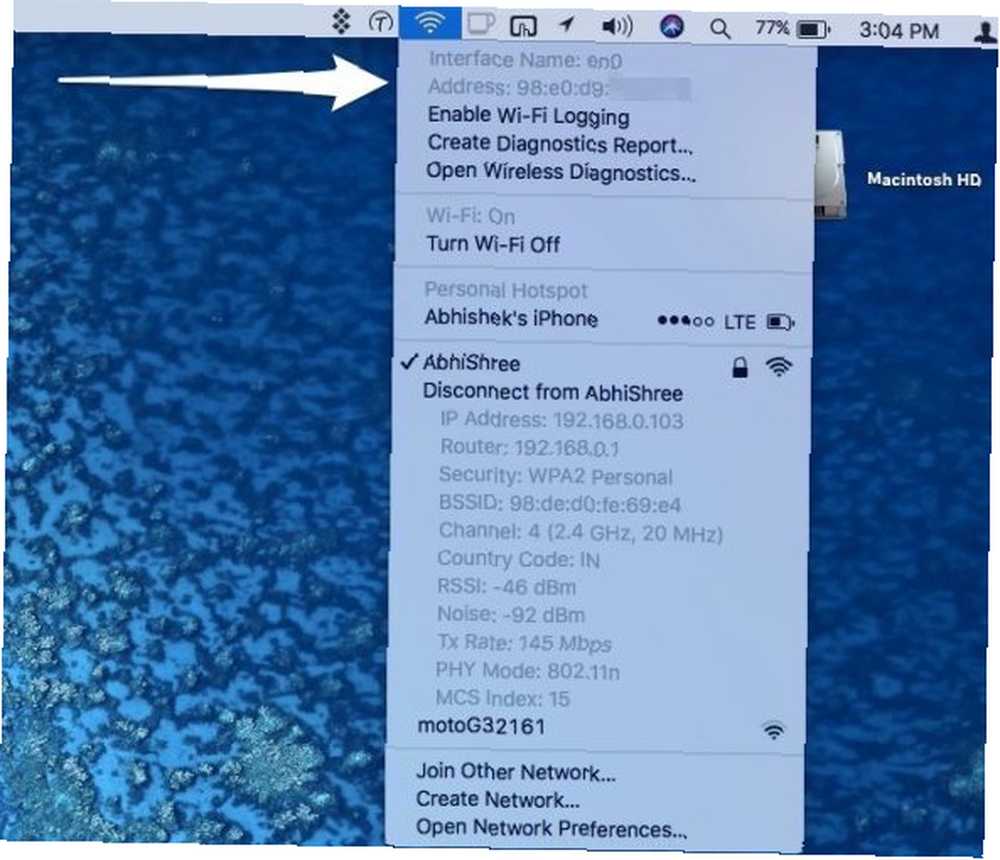
Diğer MAC Adreslerini Bulma
Daha önce tartışıldığı gibi, her ağ kartının kendi MAC adresi vardır. Bluetooth PAN veya Thunderbolt portlarının MAC adresini bulmanız gerekirse, işte bunu nasıl yapacağınız.
Açık terminal Mac'inizde ve aşağıdaki komutu yazın:
ağlar arası -listallhardwareportsMac'inizdeki tüm ağ kartlarının MAC adreslerini görebilmeniz gerekir..
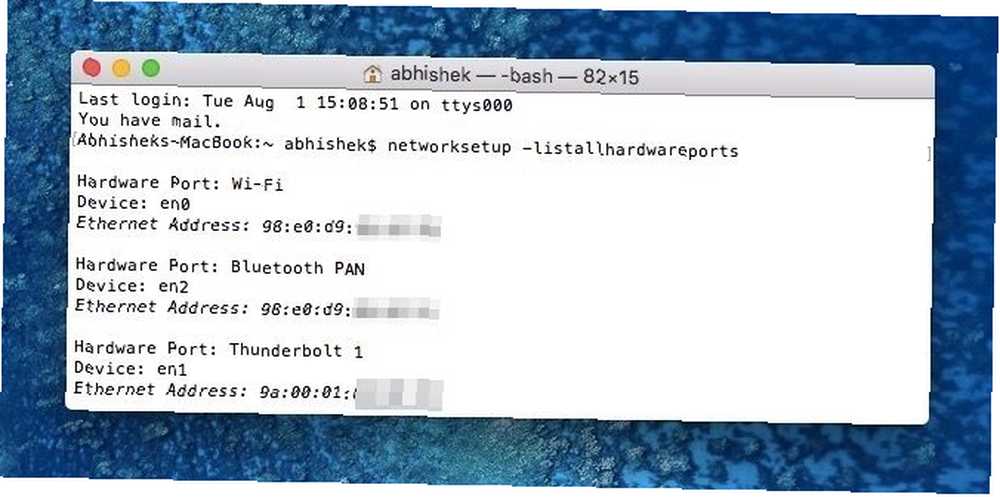
Mac'inizin MAC Adresi Nasıl Değiştirilir
Bir MAC adresini değiştirmek oldukça basit bir işlemdir. Değişimin olacağını unutmayın Mac'inizi yeniden başlatana kadar yalnızca son, bu noktada eski MAC adresi tekrar kullanılacaktır. İstediğiniz zaman MAC'inizi değiştirmek için her zaman aşağıdaki komutları çalıştırabilirsiniz..
Mac'inizde rasgele bir MAC adresi oluşturmasını sağlayabilir veya zaten bildiğiniz bir MAC adresini girebilirsiniz. Ağ bağdaştırıcınızı değiştirdiyseniz ve internete bağlanamıyorsanız, eski MAC adresini manuel olarak girmelisiniz. MAC adresinizi daha fazla gizlilik için taklit ediyorsanız, rastgele bir adres oluşturmanız gerekir..
Başlamadan önce, tüm Wi-Fi ağlarıyla bağlantınızı kesdiğinizden emin olun. Bunu yapmak için seçenek anahtar ve tıklayın Wi-Fi menü çubuğu simgesi. Şimdi tıklayın Bağlantısını kes “Ağ adı”
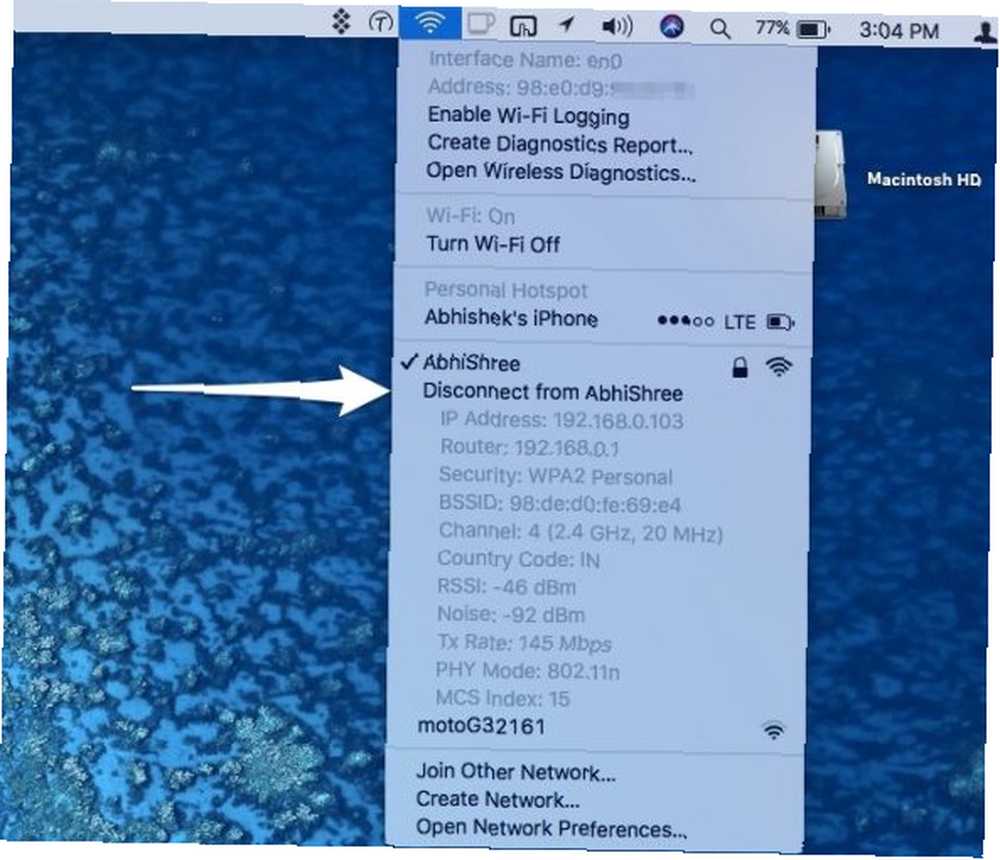
Üretmek için rastgele MAC adresi, Terminal'i açın ve aşağıdaki komutu girin:
openssl rand -heks 6 | sed 's / \ (… \) / \ 1: / g; s /.$//'Bu, MAC adresiniz olarak kullanabileceğiniz rastgele bir onaltılık sayı üretecektir. Bu numarayı seçin ve kopyalayın. Mevcut bir MAC adresi kullanmak istiyorsanız, bu adımı atlamanız gerekir..
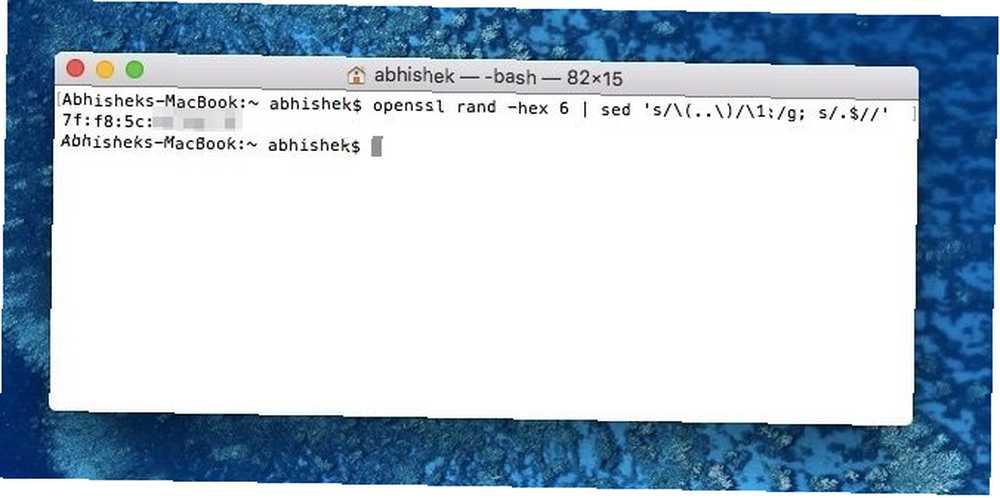
Sonra, aşağıdaki komutu girin:
sudo ifconfig en0 eter MACİşte, değiştir “MAC” Mevcut herhangi bir MAC adresi veya yukarıda oluşturulan rastgele MAC adresi ile.
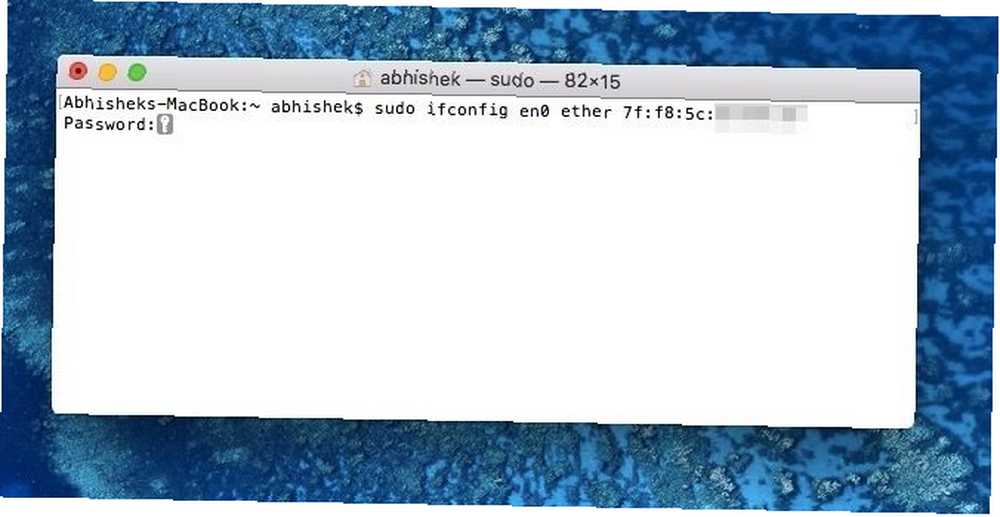
Hesabınız şifre korumalı ise, sizden şifrenizi girmeniz istenecektir. Doğru şifreyi girdikten sonra, MAC adresiniz başarıyla değiştirilmelidir. Artık Wi-Fi şebekesine bağlanabilir ve yeni MAC adresinize göz atabilirsiniz.
Ek İpuçları ve Sorun Giderme
Süreçte size yardımcı olacak bazı ek ipuçları:
- MAC adresinizin başarılı bir şekilde değiştiğini doğrulamak için, başlangıçta tartıştığımız prosedürü kullanarak tekrar kontrol edin..
- Orijinal MAC adresinizi geri yüklemek için Mac'inizi yeniden başlatın. Ayrıca, bir Mac üzerindeki MAC adresini kalıcı olarak değiştirmenin bir yolu olmadığı anlamına da gelir. Neyse ki, çoğu Mac az bakım gerektirir ve sık sık yeniden başlatmaya gerek duymaz.
- MAC adresini değiştirdikten sonra ağ sorunları yaşıyorsanız, yönlendiricinizi yeniden başlatın ve tekrar bağlanmayı deneyin. Hala sorun yaşıyorsanız, MAC adresini sıfırlamak için Mac'inizi yeniden başlatmanız yeterlidir..
- Bir şeylerin yanlış gitmesi durumunda, mevcut MAC adreslerinizi not etmek iyi bir fikir olabilir..
- Prosedürü gerçekleştirmek için yönetici hesabı kullandığınızdan emin olun..
- Bazı Mac’ler kullanabilir “en1” yerine “en0”. Bunu kontrol etmek için
ağlar arası -listallhardwareportsTerminal’deki komutunu seçin ve MAC adresini değiştirmek istediğiniz ağ adaptörünü doğrulayın..
MAC Adresinizi Değiştirmek Kolay
Yukarıda belirtilen prosedürü kullanarak Mac'inizin MAC adresini hızlıca değiştirebilirsiniz. Bu işlem mükemmel olarak macOS Sierra'da ve hatta en yeni macOS'ta bile çalışıyor. High Sierra developer beta Nasıl macOS'u denedeyim Hedefi Hemen Şimdi Herkes Else'den Önce . Genel bültenden önce bir denemek istiyorsanız, şimdi elinize nasıl geçeceğiniz. .
Mac'inizin MAC adresini değiştirdiniz mi? Evet ise, nedenini duymak isteriz. Ayrıca, herhangi bir sorunla karşılaşırsanız aşağıdaki yorumlarda bize bildirin..











